数控机床操作界面说明
- 格式:doc
- 大小:52.00 KB
- 文档页数:2
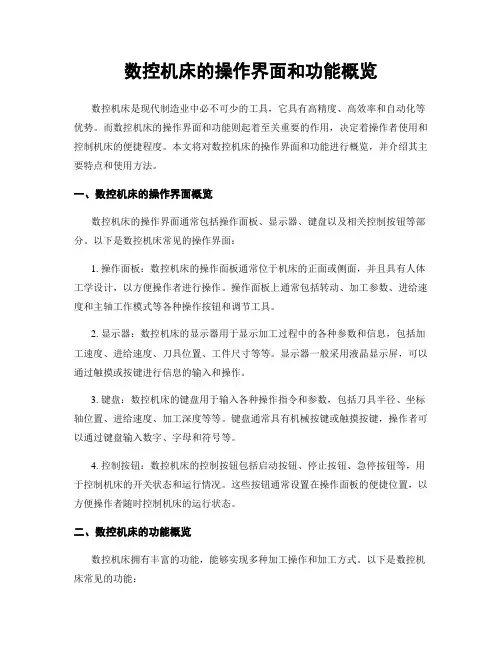
数控机床的操作界面和功能概览数控机床是现代制造业中必不可少的工具,它具有高精度、高效率和自动化等优势。
而数控机床的操作界面和功能则起着至关重要的作用,决定着操作者使用和控制机床的便捷程度。
本文将对数控机床的操作界面和功能进行概览,并介绍其主要特点和使用方法。
一、数控机床的操作界面概览数控机床的操作界面通常包括操作面板、显示器、键盘以及相关控制按钮等部分。
以下是数控机床常见的操作界面:1. 操作面板:数控机床的操作面板通常位于机床的正面或侧面,并且具有人体工学设计,以方便操作者进行操作。
操作面板上通常包括转动、加工参数、进给速度和主轴工作模式等各种操作按钮和调节工具。
2. 显示器:数控机床的显示器用于显示加工过程中的各种参数和信息,包括加工速度、进给速度、刀具位置、工件尺寸等等。
显示器一般采用液晶显示屏,可以通过触摸或按键进行信息的输入和操作。
3. 键盘:数控机床的键盘用于输入各种操作指令和参数,包括刀具半径、坐标轴位置、进给速度、加工深度等等。
键盘通常具有机械按键或触摸按键,操作者可以通过键盘输入数字、字母和符号等。
4. 控制按钮:数控机床的控制按钮包括启动按钮、停止按钮、急停按钮等,用于控制机床的开关状态和运行情况。
这些按钮通常设置在操作面板的便捷位置,以方便操作者随时控制机床的运行状态。
二、数控机床的功能概览数控机床拥有丰富的功能,能够实现多种加工操作和加工方式。
以下是数控机床常见的功能:1. 自动化加工:数控机床可以根据预定的加工程序和指令,自动完成工件的加工过程,无需人工干预。
它可以实现高精度和高效率的加工,降低人工操作的错误率。
2. 多轴控制:数控机床可以通过控制多个轴线的运动,实现多轴切削、多面加工等复杂加工方式。
多轴控制可以提高加工工件的精度和质量。
3. 伺服控制:数控机床采用伺服电机作为驱动装置,可以实现精确的位置和速度控制,使机床的运动更加平稳和可靠。
4. 刀具管理:数控机床可以根据加工的要求和工序,自动选择和更换不同的刀具。


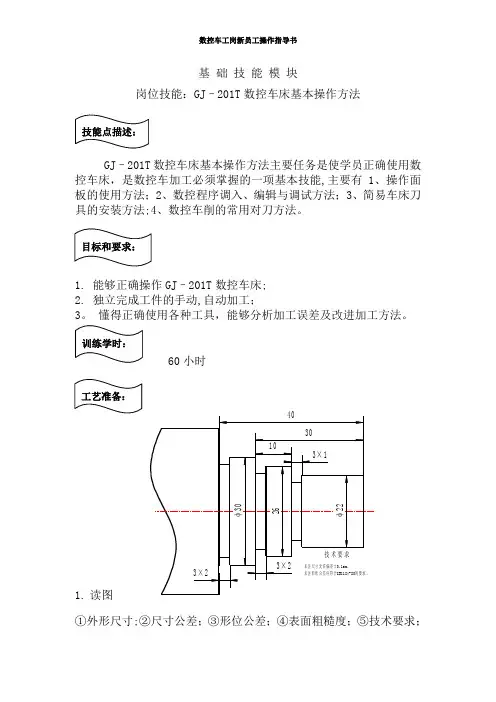
基 础 技 能 模 块岗位技能:GJ –201T 数控车床基本操作方法数控车床基本操作方法主要任务是使学员正确使用数控车床,是数控车加工必须掌握的一项基本技能,主要有1、操作面板的使用方法;2、数控程序调入、编辑与调试方法;3、简易车床刀、数控车削的常用对刀方法。
GJ –201T 数控车床;2. 独立完成工件的手动,自动加工;60小时1. 读图 ①外形尺寸;②尺寸公差;③形位公差;④表面粗糙度;⑤技术要求;2. 刀具:外圆车刀、切槽刀3. 夹具:三爪卡盘4. 量具:游标卡尺、外径千分尺、5. 其他:垫铁、榔头、毛刷一. 操作面板的使用方法1 GJ_201T 数控车系统操作面板的功能GJ_201T 的操作面板如图所示,由液晶显示屏,功能键,编程与控制键盘及功能按钮与旋钮组成。
图3。
1:GJ_201M 的操作面板布局● 功能键 控制机床的操作或显示;● 编程与控制键盘 一般键盘功能;编程与控制键盘 液晶显示屏 主轴倍率旋进给倍率旋循环启动按进给保持按工作方式选择旋JOG 选择旋功能键 工艺流程:GJ –201T 数控车床操作方法●循环启动/指示灯按下此按钮,会根据操作方式完成相应的操作。
当操作进行中时,绿色指示灯亮;●进给保持/指示灯当处于自动加工方式时,按下此按钮,系统进入进给保持状态,再次按下此按钮,系统退出保持状态。
当进入保持状态时,红色指示灯亮; ●方式选择旋钮共有8个档位,从左至右依次为:MDI,自动连续(AUTO),自动单步(STEP),连续手动(MANU),增量手动/手轮(MANJ),点退(PROF),回零(HOME),复位(RESET);●进给倍率旋钮共有11个档位,倍率从0%~125%;●主轴倍率旋钮共有11个档位,倍率从75%~125%;2.数控机床开机与关机操作步骤2.1 开机步骤(1)将机床侧面的旋钮旋至ON位置。
(2)按下机床面板上方型的绿色按钮(3)系统启动后再打开急停按钮注意事项:1)开机之前,确认机床是正常的。


华中世纪星数控车床的操作面板简介华中世纪星车削数控装置的操作面板如图1-1所示。
图1-1 华中世纪星操作面板1. 软件操作面板华中世纪星HNC-21T的软件操作界面如图1-3所示。
其界面由如下几个部分组成:①图形显示窗口。
可以根据需要,用功能键F9设置窗口的显示内容。
②菜单命令条。
通过菜单命令条中的功能键F1~F10来完成系统功能的操作。
③运行程序索引。
自动加工中的程序名和当前程序段行号。
④选定坐标系下的坐标值。
坐标系可在机床坐标系/工件坐标系/相对坐标系之间切换;显示值可在指令位置/实际位置/剩余进给/跟踪误差/负载电流/补偿值之间切换。
⑤工件坐标零点。
工件坐标系零点在机床坐标系下的坐标。
⑥辅助功能。
自动加工中的M、S、T代码。
⑦当前加工程序行。
当前正在或将要加工的程序段。
⑧当前加工方式、系统运行状态及当前时间。
系统工作方式根据机床控制面板上相应按键的状态可在自动运行、单段运行、手动、增量、回零、急停、复位等之间切换;系统工作状态在“运行正常”和“出错”之间切换;系统时钟显示当前系统时间。
⑨机床坐标、剩余进给。
机床坐标显示刀具当前位置在机床坐标系下的坐标;剩余进给指当前程序段的终点与实际位置之差。
⑩直径/半径编程、公制/英制编程、每分进给/每转进给、快速修调、进给修调、主轴修调。
图1-3 华中世纪星HNC-21T软件操作界面操作界面中最重要的一块是菜单命令条。
系统功能的操作主要通过菜单命令条中的功能键F1~F10来完成。
由于每个功能包括不同的操作,菜单采用层次结构,即在主菜单下选择一个菜单项后,数控装置会显示该功能下的子菜单,用户可根据该子菜单的内容选择所需的操作,如图1-4所示。
当要返回主菜单时,按子菜单下的F10键即可。
图1-4 菜单层次2. 机床控制面板机床手动操作主要由机床控制面板完成,机床控制面板如图1-5所示。
①②按下“手动”按键(指示灯亮),系统处于手动运行方式,可点动移动机床坐标轴。

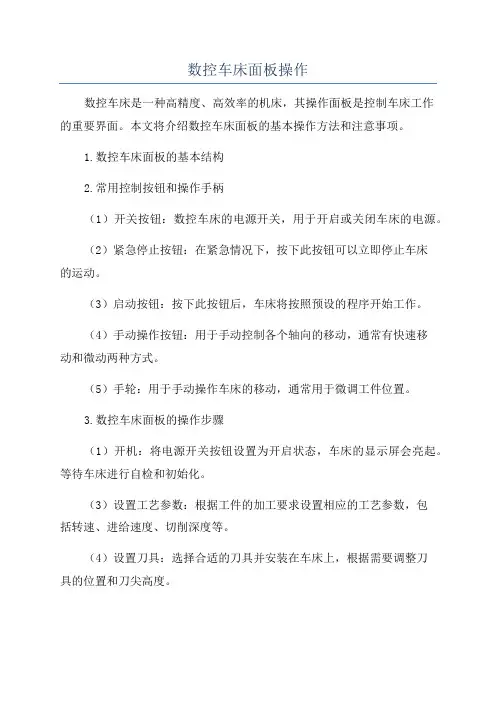
数控车床面板操作数控车床是一种高精度、高效率的机床,其操作面板是控制车床工作的重要界面。
本文将介绍数控车床面板的基本操作方法和注意事项。
1.数控车床面板的基本结构2.常用控制按钮和操作手柄(1)开关按钮:数控车床的电源开关,用于开启或关闭车床的电源。
(2)紧急停止按钮:在紧急情况下,按下此按钮可以立即停止车床的运动。
(3)启动按钮:按下此按钮后,车床将按照预设的程序开始工作。
(4)手动操作按钮:用于手动控制各个轴向的移动,通常有快速移动和微动两种方式。
(5)手轮:用于手动操作车床的移动,通常用于微调工件位置。
3.数控车床面板的操作步骤(1)开机:将电源开关按钮设置为开启状态,车床的显示屏会亮起。
等待车床进行自检和初始化。
(3)设置工艺参数:根据工件的加工要求设置相应的工艺参数,包括转速、进给速度、切削深度等。
(4)设置刀具:选择合适的刀具并安装在车床上,根据需要调整刀具的位置和刀尖高度。
(5)调整工件位置:通过操作手柄或手动操作按钮,调整工件的位置,确保切削点正确对准工件。
(6)开始加工:按下启动按钮,车床开始按照预设的程序进行加工。
在加工过程中要密切观察各项参数的变化,确保工作的正常进行。
4.数控车床面板的注意事项(1)在操作面板上,不要随意触摸或按压其他按钮,以免触发不必要的指令。
(2)定期检查面板上的控制按钮和操作手柄的灵敏度,确保其正常工作。
(3)在设置工艺参数时,要根据具体的加工要求进行合理的设置,避免超过机床的承载能力。
(4)在调整工件位置时,要谨慎操作,以免引起误操作或意外伤害。
(5)加工过程中,要随时观察显示屏上的信息,确保工作的正常进行,及时处理异常情况。
总结:数控车床面板的操作是保证车床正常工作的关键之一、正确的操作可以提高加工效率和产品质量,同时也能确保操作人员的安全。
希望以上内容对您了解数控车床的操作面板有所帮助。
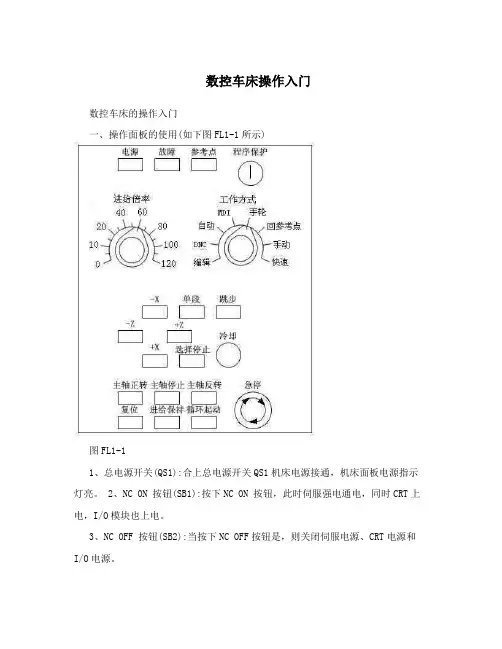
数控车床操作入门数控车床的操作入门一、操作面板的使用(如下图FL1-1所示)图FL1-11、总电源开关(QS1):合上总电源开关QS1机床电源接通,机床面板电源指示灯亮。
2、NC ON 按钮(SB1):按下NC ON 按钮,此时伺服强电通电,同时CRT上电,I/O模块也上电。
3、NC OFF 按钮(SB2):当按下NC OFF按钮是,则关闭伺服电源、CRT电源和I/O电源。
4工作方式选择(SA5):旋转开关(SA5),显示屏幕会出现以下种工作方式:编辑、自动、MDI、手轮、回参考点、手动、快速。
(1)快速方式:选择了该方式时,按下操作面板上的运动按钮X+、X-、Z+、Z-,则滑板以参数设定的快速速率运动。
注:快速方式在回参考点之后才生效。
(2)编辑方式(EDIT)用户可在该方式时,编加工程序,存储程序等,(3)MDI方式:用户在该方式时,用键盘输入程序命令,在循环条件满足的情况下按下“循环启动”执行程序。
(4)自动方式:用户选定加工程序时,在循环条件满足时,按下“循环启动”执行所选加工程序。
在执行时按下“进给保持”按钮,循环暂时中断。
在执行过程中按下“单段”按钮,执行完一行程序段后,运行停止,再按下“循环启动”程序继续执行。
(5)手轮方式:选定该方式后,转动手轮时滑板会向上下移动改变手轮倍率,手轮进给量以*1,*10,*100的倍率运行。
手轮倍率选择方法如下:a 选择手轮方式b 按一次X+选择X轴同时手轮倍率为*1,按下两次为*10,按下三次为*100再按又回到*1 以此类推。
C按一次Z+选择Z轴同时手轮倍率为*1,按下两次为*10,按下三次为*100再按又回到*1 以此类推。
(6)手动方式:选择该方式后,可以进行手动动作:按下X+,X轴作正向移动,按下X-,X轴作负向移动,按下Z+,Z轴作正向移动,按下Z-,Z轴作负向移动,移动的速度由“进给倍率”旋钮控制。
按下主轴正转按钮,则主轴正转灯亮,主轴电机开始正向移动,按下主轴停止按钮,主轴电机开始反转。

目录GSK980T数控车床GSK980T数控车床1第一章数控系统面板1 1.1数控系统面板1 1.2机床操作面板2第二章手动操作4 2.1手动返回机床参考点4 2.2手动返回程序起点4 2.3手动连续进给4 2.4快速进给5 2.5单步进给5 2.6手动换刀5 2.7主轴运转操作6 2.8主轴倍率修调6 2.9MDI运行6第三章程序编辑8 3.1进入程序编辑状态8 3.2建立新程序8 3.3打开已有的程序9 3.4编辑程序9第四章数据设置11 4.1设置刀补数据11 4.2设置G5011 4.3试切对刀12第五章自动运行操作14 5.1启动自动运转14 5.2停止自动运转14 5.3单段运行14第一章数控系统面板1.1数控系统面板按键功能按键功能复位键,用于解除报警、复位。
地址/数字键。
输入键,用于输入补偿量、MDI方式下的程序段指令。
从RS232接口输出文件启动。
在VNUC中无用。
存盘键,用于保存新程序。
转换键。
在VNUC中无用。
插入键,用于程序建立和编辑过程中的数据插入。
修改键,用于程序建立和编辑过程中的数据修改。
删除键,用于程序建立和编辑过程中的数据删除。
分号键,用于程序建立和编辑过程中的生成分号,并换行。
翻页键光标移动键,用于使光标上移或下移一个字。
位置键,用于使显示屏显示现在位置。
共有四页:相对、绝对、总和、位置/程序,通过翻页键转换。
程序键,用于显示程序和对其进行编辑。
共有三页:程序、MDI/模、目录/存储量,通过翻页键转换。
刀补键,用于显示和设定刀具偏置值,共两页,通报警键,用于显示报警信息。
在VNUC中无用。
过翻页键转换。
设置键,用于设置显示及加工轨迹图形。
在VNUC 中无用。
参数键,用于显示和设定参数。
在VNUC中无用。
诊断键,用于显示诊断信息和软件盘机床面板。
在VNUC中无用。
1.2机床操作面板按键功能按键功能编辑方式键自动方式键录入方式键机械回零键单步/手轮方式键手动方式键单程序段机床锁住辅助功能锁住空运行程序回零键单步/手轮移动量手轮轴选择坐标轴移动键主轴倍率快速进给倍率进给速度倍率/手动连续进给速度主轴正转键主轴停止键主轴反转键冷却液开关,在VNUC中无用。
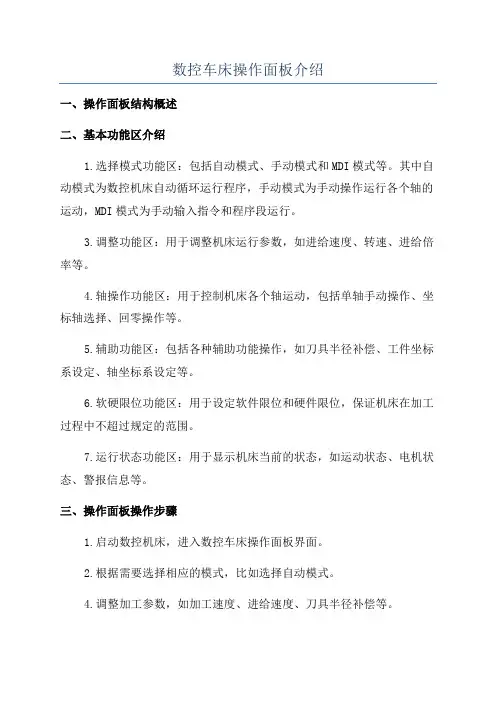
数控车床操作面板介绍一、操作面板结构概述二、基本功能区介绍1.选择模式功能区:包括自动模式、手动模式和MDI模式等。
其中自动模式为数控机床自动循环运行程序,手动模式为手动操作运行各个轴的运动,MDI模式为手动输入指令和程序段运行。
3.调整功能区:用于调整机床运行参数,如进给速度、转速、进给倍率等。
4.轴操作功能区:用于控制机床各个轴运动,包括单轴手动操作、坐标轴选择、回零操作等。
5.辅助功能区:包括各种辅助功能操作,如刀具半径补偿、工件坐标系设定、轴坐标系设定等。
6.软硬限位功能区:用于设定软件限位和硬件限位,保证机床在加工过程中不超过规定的范围。
7.运行状态功能区:用于显示机床当前的状态,如运动状态、电机状态、警报信息等。
三、操作面板操作步骤1.启动数控机床,进入数控车床操作面板界面。
2.根据需要选择相应的模式,比如选择自动模式。
4.调整加工参数,如加工速度、进给速度、刀具半径补偿等。
5.根据需要选择轴操作功能区,手动操作机床各个轴的运动。
6.进行辅助功能操作,如设定工件坐标系、设定刀具补偿等。
7.进行软硬限位的设定,以确保机床在正常运行范围内。
8.确认加工参数和操作步骤无误后,开始运行加工程序。
9.随时监控机床的运行状态和加工情况,根据需要进行调整和修改。
四、需要注意的操作要点1.操作前应了解数控车床的基本原理和操作规程,确保了解各个操作按键的作用和功能。
2.操作过程中要注意安全,严格遵守机床的操作规范和安全操作要求。
3.加工程序的编写和输入要准确无误,以免产生加工差错和失误。
4.在操作过程中,要随时注意机床的运行状态和警报信息,及时处理异常情况。
5.对机床的维护和保养要及时进行,保证操作面板的正常运行。
总结:数控车床操作面板是数控机床的核心部件,具备多种功能和丰富的操作方式,通过合理使用操作面板,能够实现对机床的精确控制和加工参数的调整,提高生产效率和加工质量。
在使用过程中,需要按照操作规程进行操作,保证设备的安全运行和加工的准确性。
数控机床的数控系统操作指南随着科技的不断进步,数控机床已经成为现代工业生产中不可或缺的设备。
数控机床的数控系统是其核心部分,操作数控系统需要一定的专业知识和技巧。
本文将为您提供数控机床的数控系统操作指南,以帮助您更好地使用和操作数控机床。
第一步:系统开机与登录当您准备开始使用数控机床时,首先需要确保系统已经开机。
通过按下机床上的开机按钮,待数控系统启动后,屏幕将显示出系统登录界面。
根据您的权限,输入用户名和密码进行登录。
请确保您的用户名和密码正确,以免无法登录或导致系统异常。
第二步:工件零点的设置在使用数控系统之前,我们需要先设置工件的起始零点,以确定整个加工过程中的坐标系统。
可以通过手动操作或使用专用测量工具进行设置。
在设置过程中,需要确保测量工具的准确性,以提供精确的工件坐标。
第三步:数控程序的载入与编辑数控程序是数控机床加工工件的关键,它描述了机床在加工过程中的各个操作步骤。
在操作数控系统时,我们需要将预先编写好的数控程序载入系统。
这可以通过外部设备(如U盘)或网络传输等方式完成。
一旦程序成功载入,您可以使用数控系统提供的编程编辑功能进行修改和调整。
在编辑过程中,请务必注意每一行代码的准确性和合法性,以免出现错误导致机床运行异常。
第四步:加工参数的设置在开始加工之前,我们需要设置一些加工参数,以确保数控机床按照预期进行加工。
这些参数包括刀具轨迹、加工速度、进给速度、切削深度等。
不同的工件和加工过程会有不同的参数设置要求,您可以根据实际情况进行调整。
第五步:程序调试与运行在进行实际加工之前,建议进行程序调试和机床测试运行。
调试过程包括模拟运行、手动操作和单节程序运行等。
通过这些方式,您可以发现并解决潜在的问题,确保加工过程的顺利进行。
当一切准备就绪后,您可以将数控机床切换为自动运行模式,开始实际的加工操作。
请确保在加工过程中保持警惕,及时观察机床的运行状态,并根据需要进行必要的调整和干预。
第六步:加工完成与系统关闭在加工完成后,您可以将机床切换为手动模式,停止加工过程。
数控车床编程和操作实训指导书实训一数控车床程序编辑及基本操作实验一. 实训目的:1.了解数控车削的安全操作规程2.掌握数控车床的基本操作及步骤3.对操作者的有关要求4.掌握数控车削加工中的基本操作技能5.培养良好的职业道德二. 实训内容:1.安全技术(课堂讲述)2.熟悉数控车床的操作面板与控制面板(现场演示)3. 熟悉数控车床的基本操作①数控车床的启动和停止:启动和停止的过程②数控车床的手动操作:手动操作回参考点、手动连续进给、增量进给、手轮进给③数控车床的MDI运行:MDI的运行步骤④数控车床的程序和管理⑤加工程序的输入练习三. 实训设备:CK6132数控车床5台四. 实训步骤:(一)熟悉机床操作面板图3.1-1 GSK980T面板1.方式选择EDIT: 用于直接通过操作面板输入数控程序和编辑程序。
AUTO:进入自动加工模式。
MDI:手动数据输入。
REF:回参考点。
HNDL:手摇脉冲方式。
JOG:手动方式,手动连续移动台面或者刀具。
置光标于按钮上,点击鼠标左键,选择模式。
2.数控程序运行控制开关单程序段机床锁住辅助功能锁定空运行程序回零手轮X轴选择手轮Z轴选择3.机床主轴手动控制开关手动开机床主轴正转手动关机床主轴手动开机床主轴反转4.辅助功能按钮冷却液润滑液换刀具5.手轮进给量控制按钮选择手动台面时每一步的距离:0.001毫米、0.01毫米、0.1毫米、1毫米。
置光标于旋钮上,点击鼠标左键选择。
6.程序运行控制开关循环停止循环启动MST选择停止7.系统控制开关NC启动NC停止8.手动移动机床台面按钮选择移动轴,正方向移动按钮,负方向移动按钮。
快速进给9.升降速按钮主轴升降速/快速进给升降速/进给升降速10.紧急停止按钮(12)手轮(二)熟悉GSK980T数控系统的输入面板图3.2-1 GSK980T输入面板1.按键介绍(1)数字键(2)字母键数字/字母键用于输入数据到输入区域(如下图所示),系统自动判别取字母还是取数字。
法兰克数控车床界面功能键介绍法兰克数控车床是一种将机床加工过程中的一系列操作控制集成在一起的设备。
其主要功能是通过操作按钮来控制车床的运动、速度和加工程序等参数。
在法兰克数控车床的界面中,有很多功能键可以帮助操作员完成各种操作。
下面是对一些常见的功能键进行介绍。
1.电源开关:用于控制整个数控车床的供电。
打开电源后,才能使用其他功能键。
2.紧急停止按钮:当需要紧急停止机床时,按下紧急停止按钮,机床会立即停止运动。
3.运动控制按钮:包括Z轴、X轴等运动控制按钮,可通过按下相应的按钮来控制车床的坐标轴移动。
4.手动模式切换按钮:用于切换机床的手动操作模式和自动操作模式。
手动模式下,可以通过操作按钮手动控制机床的运动;自动模式下,机床将按照预先设定的加工程序进行自动操作。
5.速度调节按钮:可用于调节车床的进给速度、快速移动速度等参数。
通过提高速度可以提高机床的加工效率,而降低速度可以提高加工的精度。
6.加工参数设置按钮:通过按下该按钮,可以进入加工参数设置界面,对车床的各种加工参数进行设置,如切割速度、主轴转速、刀具半径补偿等。
7.加工启动按钮:按下该按钮后,机床将按照预先设定的加工程序进行自动操作。
在开启自动模式之前需要先设置好加工参数,并进行刀具装夹和工件夹紧,以确保加工过程的顺利进行。
8.读取/保存程序按钮:用于读取和保存加工程序。
当需要重新加工一些程序时,可以通过读取按钮选择对应的程序;而当加工程序已经完成并需要保存时,可以使用保存程序按钮将程序保存到控制系统中。
9.报警重置按钮:当机床出现故障或报警时,按下报警重置按钮可以将报警信息清除,并进行故障排查。
10.坐标系切换按钮:用于切换机床的坐标系。
根据加工要求可以选择使用机床坐标系、工件坐标系或者零点坐标系。
11.调整刀具按钮:用于调整刀具位置。
通过按下该按钮,机床会自动调整刀具的位置,以保证加工质量。
12.复位按钮:用于恢复机床的初始状态。
当需要进行下一轮加工时,按下复位按钮,可以将机床返回到初始状态,以便进行下一轮加工。
MACH3系统机器操作使用说明一、系统安装与配置2.连接数控机床或机器人,并检查其电气连接是否正确。
3.配置各轴的步进电机和驱动器参数。
4.配置刀具库和工件坐标系统。
二、界面介绍1.主界面:显示当前的机床状态、坐标位置和运行信息。
2.菜单栏:提供常用的操作选项,如文件打开、保存和导出等。
3.工具栏:包含一些常用的功能按钮,如开始、停止、暂停和回原点等。
4.配置窗口:用于设置整个系统的参数和各轴的运动参数。
6.DRO显示窗口:显示当前轴的坐标位置和运动状态。
三、基本操作1.加载G代码文件:使用菜单栏的“文件”选项打开G代码文件,并选择正确的文件格式。
2.设置刀具:在菜单栏的“工具”选项中选择“刀具设置”,设置刀具的直径和长度等参数。
3.设置工件坐标原点:在菜单栏的“工具”选项中选择“SETXYZ”设置工件坐标原点。
4.设置加工速度:在菜单栏的“设备”选项中选择“设置速度”,设置加工速度。
5.单段运行:在菜单栏的“执行”选项中选择“单段运行”,用于逐行运行G代码程序。
四、手动操作1.选择手动方式:点击主界面的“手动”按钮,选择需要操作的手动方式,如手动运动、手动进给和手动连续等。
2.手动运动:在手动运动方式下,选择需要操作的轴,并点击箭头按钮进行手动运动。
3.手动进给:在手动进给方式下,选择进给速度和进给距离,并点击箭头按钮进行手动进给操作。
4.手动连续:在手动连续方式下,选择运动方向和连续运动速度,并点击箭头按钮进行连续运动。
六、程序运行1. 选择运行模式:点击主界面的“Auto”按钮,选择运行模式,如连续运行、单步运行和循环运行等。
2.开始运行:点击工具栏的“开始”按钮,开始运行G代码程序。
3.暂停运行:点击工具栏的“暂停”按钮,暂停当前的程序运行。
4.停止运行:点击工具栏的“停止”按钮,停止当前的程序运行。
七、常见问题和故障排除1.轴运动不正常:检查轴的连接是否松动,及时更换老化或损坏的部件。
注:1 在输入程序、刀补值数值时,数值为整数一定要带小数点,因为有些机床不带小数点默认为微米。
例:程序Y130 要输成Y130. 或Y130.0 刀补150 要输成150. 或150.0
2 因加工过程中把门打开或机床其它报警,解除后先要将刀具在手轮状态下摇到安全位置,再从此刀的刀头开
始加工。
如:T2号刀报警,就可从程序T2M06这一段开始。
因为报警时机床会停止加工,自动加工介面跳到OPR/ALARM(报警)介面,此时加工的这一段程序被终止,再返回自动加工介面时程序已是下一段,如按启动键会导致撞机。
3 严禁加工过程中按下复位键(RESET)再按启动键(START)。
因为在加工过程中按复位键,当前程序会终止,
机床处于复位状态(主轴停止转动,刀补值丢失)当前程序段会跳到下一段,再按启动时,走下一段时会导致撞机。
4 严禁同时按DELET+RESET (MDI状态下同时按这两个键会删除机床参数,后果严重)
5 DELET删除健的用法:编辑状态下,编辑程序时用此键删除程序段、节(修改程序用)。
慎用:编辑状态下输入程序号+DELET会删除此程序。